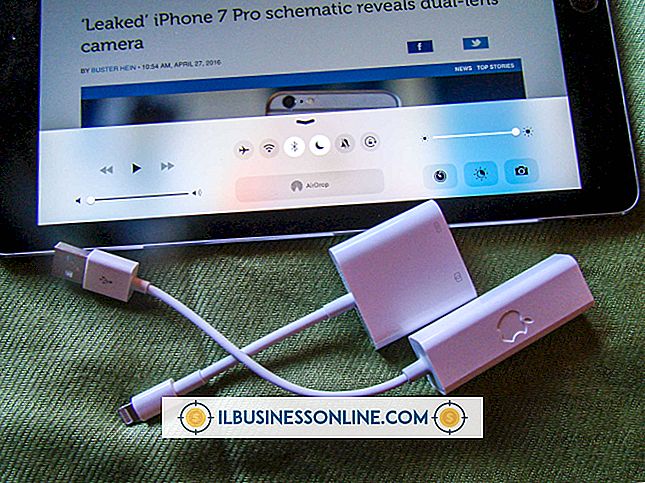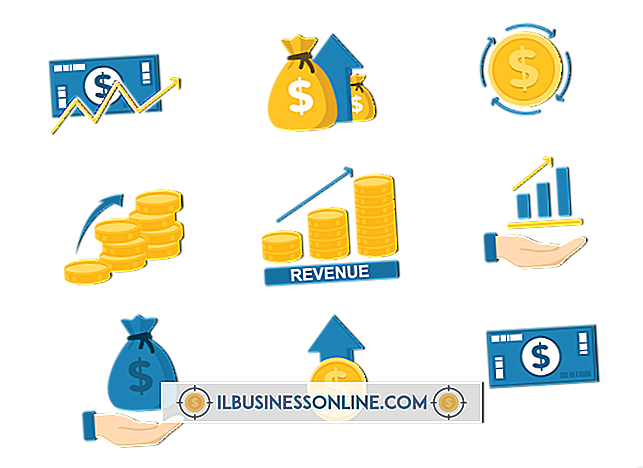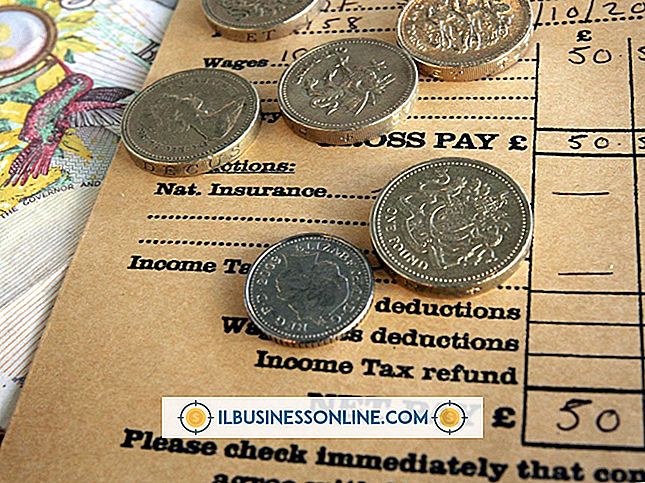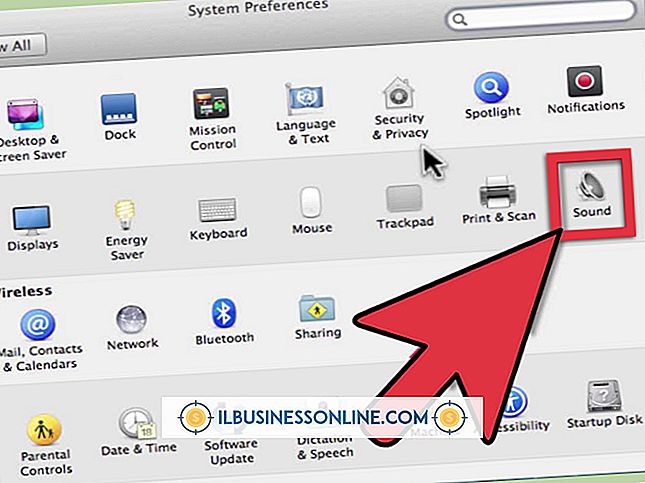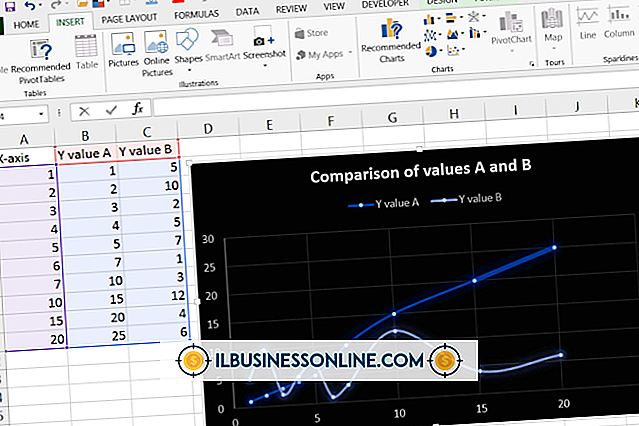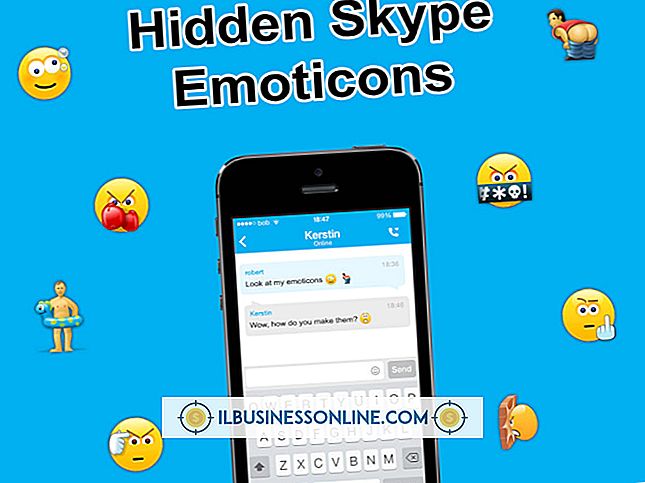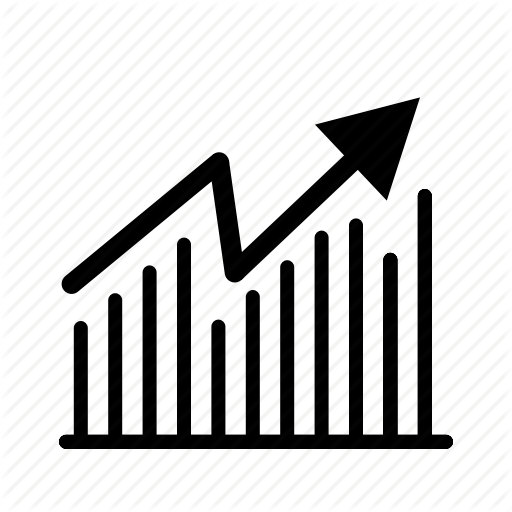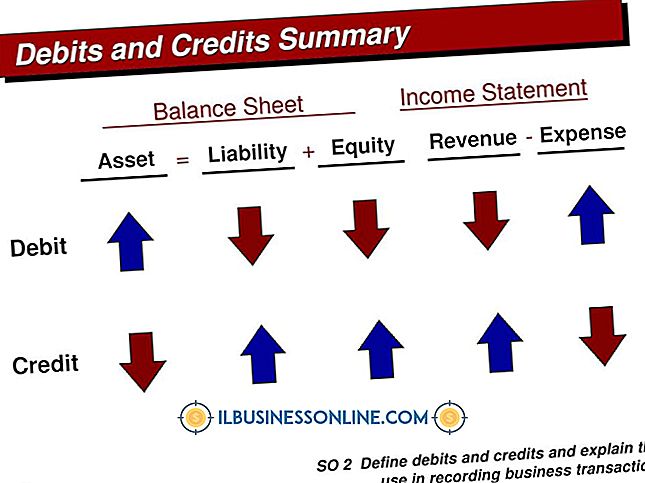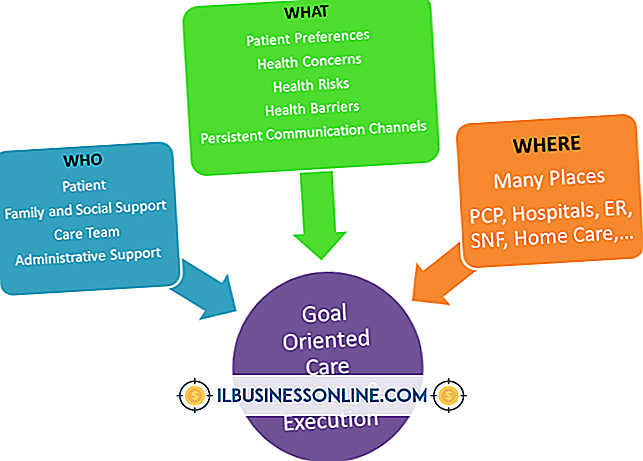Hoe de Cached-modus in Outlook uit te schakelen

Exchange-mailaccounts gebruiken standaard de cachemodus voor uitwisselen, waardoor Outlook uw recente berichten en contactpersonen op uw computer opslaat voor eenvoudiger toegang. Outlook werkt het lokale bestand periodiek bij, voegt nieuwe berichten toe en archiveert oudere. Als u liever in de onlinemodus rechtstreeks met de live-informatie van de server werkt, kunt u de cachemodus uitschakelen via uw Outlook-accountinstellingen.
1.
Start Outlook op de computer die u gebruikt om uw e-mail te controleren.
2.
Klik op het menu "Bestand" en selecteer "Accountinstellingen."
3.
Klik nogmaals op "Accountinstellingen" om een lijst met e-mailaccounts te bekijken die zijn gekoppeld aan Outlook.
4.
Selecteer het Exchange-serveraccount waarvoor u de cachemodus wilt uitschakelen en klik vervolgens op 'Wijzigen'.
5.
Wis het vinkje in het vak "Gebruik Exchange-modus met cache".
6.
Klik op "Volgende", "OK" en vervolgens op "Voltooien".
7.
Start Outlook opnieuw om uw Exchange-account te gebruiken in de onlinemodus.
Tip
- Als uw netwerkbeheerder een groepsbeleid gebruikt om de cacheweergave-modus in uw account af te dwingen, kunt u de instelling niet vanuit Outlook wijzigen.
Waarschuwing
- Informatie in dit artikel is van toepassing op Outlook 2013 en Outlook 2010. Het kan enigszins of aanzienlijk variëren met andere versies.